 活塞曲轴连杆机构三维建模与运动学分析课程作业Word文件下载.docx
活塞曲轴连杆机构三维建模与运动学分析课程作业Word文件下载.docx
- 文档编号:19594848
- 上传时间:2023-01-08
- 格式:DOCX
- 页数:31
- 大小:2.46MB
活塞曲轴连杆机构三维建模与运动学分析课程作业Word文件下载.docx
《活塞曲轴连杆机构三维建模与运动学分析课程作业Word文件下载.docx》由会员分享,可在线阅读,更多相关《活塞曲轴连杆机构三维建模与运动学分析课程作业Word文件下载.docx(31页珍藏版)》请在冰豆网上搜索。
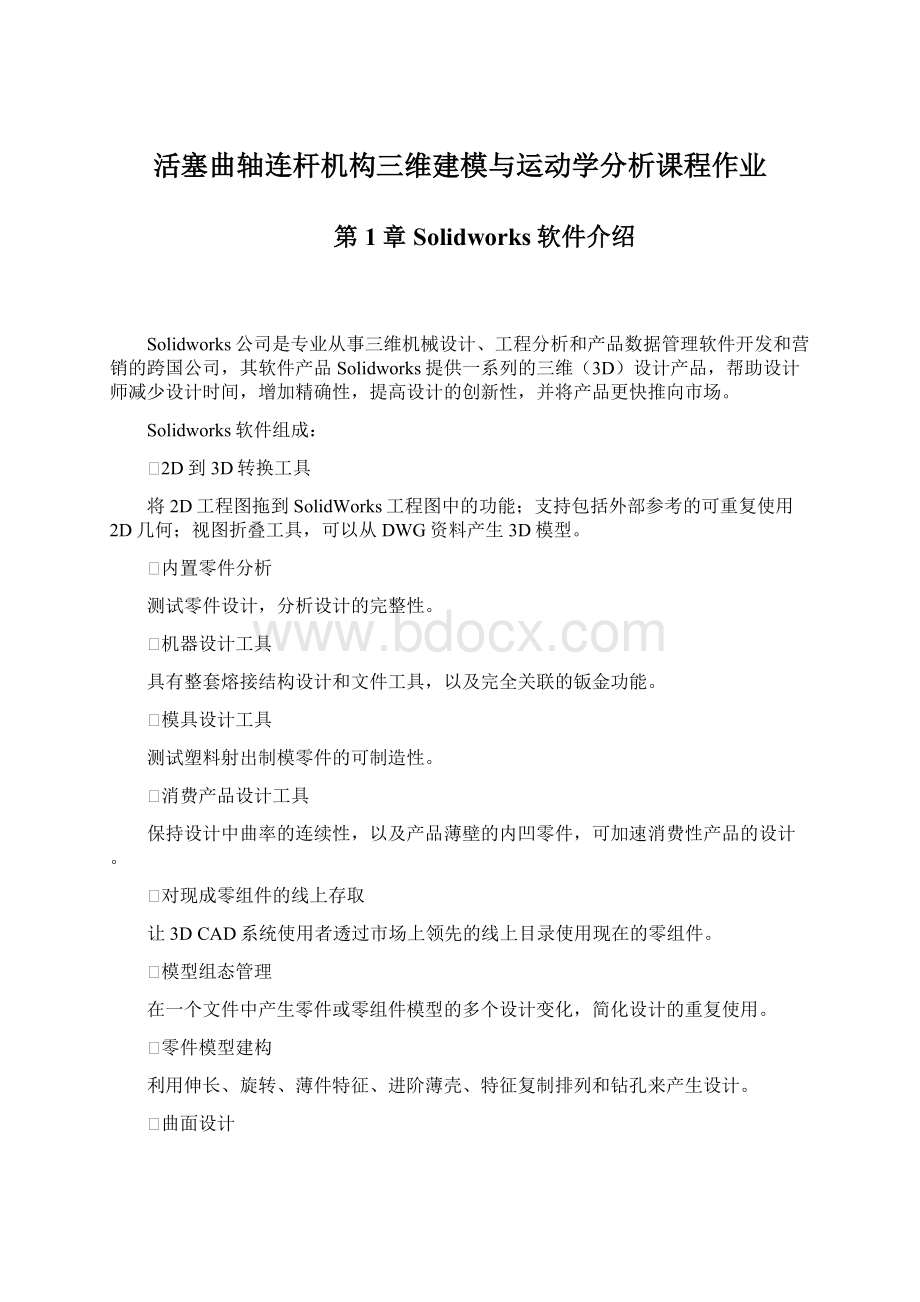
【基本运动】在计算运动时考虑到质量。
【基本运动】计算相当快,所以可将其用来生成使用基于物理模拟的演示性动画。
【Motion分析】在SolidWorksPremium的SolidWorksMotion插件中使用。
可利用【Motion分析】功能对装配体进行精确模拟和运动单元的分析(包括力、弹簧、阻尼和摩擦)。
【Motion分析】使用计算能力强大的动力学求解器,在计算中考虑到了材料属性和质量及惯性。
还可使用【Motion分析】来标绘模拟结果供进一步分析。
用户可根据自己的需要决定使用三种算例类型中的哪一种:
【动画】:
可生成不考虑质量或引力的演示性动画。
【基本运动】:
可以生成考虑质量、碰撞或引力且近似实际的演示性模拟动画。
【Motion分析】:
考虑到装配体物理特性,该算例是以上三种类型中计算能力最强的。
用户对所需运动的物理特性理解的越深,则计算结果越佳。
运动算例是对装配体模型运动的动画模拟。
可以将诸如光源和相机透视图之类的视觉属性融合到运动算例中。
运动算例与配置类似,并不更改装配体模型或其属性。
第2章活塞曲轴连杆机构的三维建模
1.基本要求
首先通过SolidWorks软件使用拉伸、切除、镜像和阵列等基础命令,对活塞曲柄连杆机构各个零部件进行三维建模,然后进行装配,通过添加配合,如重合、平行、同轴心等约束,使其装配完成,以便后面对机构仿真分析。
2.活塞曲轴连杆机构的建模
2.1曲轴的建模过程
步骤01选择”文件”→”新建”→确定命令,完成新建。
步骤02选择”文件”→保存命令,命名为曲轴,完成保存。
步骤03新建草图,点击圆命令,绘制草图。
步骤04点击“拉伸”命令。
图1绘制圆图2拉伸凸台
步骤05在圆柱一面上建立新草图选择,圆、直线、实体剪切、智能尺寸标注命令,完成草图如下。
步骤06点击“拉伸”命令。
图3绘制曲轴草图图4拉伸草图
2.2曲轴连接轴建模
步骤01新建草图,点击圆命令,绘制草图。
步骤02点击“拉伸”命令,设置拉伸长度为26mm。
图5绘制曲轴草图图6拉伸草图
步骤07把以上两个部件经过装配可以得下图
图7曲轴三维图
2.3其它零件建模图
建模步骤与曲轴一样,利用“拉伸”,“旋转”,等特征,得到其它零件的三维图。
图8连杆图9机台
图10活塞图11活塞销
3.活塞曲轴连杆机构的装配
活塞曲轴连杆机构是有活塞和连杆组组成的,在对其进行装配的时候注意事项有以下几点:
首先在安装曲柄时要注意活塞此时时的位置要按照发电机做功的顺序进行装配,其次在对连杆在曲轴上安装时注意连杆在曲轴的位置,尽量不要产生不必要的误差。
步骤01选择”文件”→”新建装配体”→确定命令,完成新建。
步骤02选择”文件”→保存命令,命名为装配体,完成保存。
步骤03插入零部件,机台和曲轴,设置机台为固定件。
步骤04点击“配合”命令,配合如下图12所示
步骤05插入零部件活塞,点击“配合”命令,配合如下图13所示。
步骤06插入零部件活塞销,点击“配合”命令,配合如下图14所示。
步骤07插入零部件连杆,点击“配合”命令,配合如下图15-17所示。
步骤08总装配图,如下图18所示。
图12
图13
图14
图15
图16
图17
图18总装配体
第3章活塞曲轴连杆机构的运动学分析
1.活塞曲轴连杆机构的运动仿真
1.1激活MotionManager
如果【运动算例】选项卡不可见,可按以下步骤将其激活:
(1)单击菜单栏【视图】命令。
(2)勾选【MotionManager】选项,图形区左下角出现两个选项卡
●【模型】选项卡:
打开模型时,默认选择此选项。
●【运动算例】选项卡:
可以有多个,新建动画时只有【运动算例1】。
可以右键单击【运动算例】选项卡中现有运动算例的名称,然后选取【生成新运动算例】来生成新的运动算例选项卡。
●想要重新命名运动算例选项卡,右键单击标签并选择【重新命名】,填入新名称。
要复制现有运动算例选项卡,右键单击现有运动算例标签,然后选择【复制】。
1.2生成动画
MotionManager可以具备多个动画配置,彼此相互独立。
在生成动画之前,需要对装配体零部件进行合理的位置约束。
零件有六个自由度,通过添加配合关系来限制自由度,以达到和实际物理模型有同样的运动状态:
平移或转动。
生成关键帧有三个步骤:
(1)将零件移动到初始位置;
(2)根据机构运动的时间长度,将时间栏拖动到相应的位置;
(3)将零件移动到最终位置。
1.3Solideworksmotion运动仿真过程
1、首先进入Solideworksmotion界面,新建运动算例,选择“动画”选项,时间设置为8秒,如下图所示。
图19
2、然后添加马达、转速,以曲轴为马达,做圆周运动,转速为50RPM如图20所示。
图20添加马达,设定转速
3、点击设计算例命令,进行运动解算,设定运动时间为8s,完成运动分析,结果如下图21所示,再点击保存命令,保存动画。
图21运动解算
1.4活塞和曲轴运动仿真结果分析
由上节的运动解算,得到活塞和曲轴的位移、速度、和加速度图像。
1、活塞沿Y轴方向运动,位移与时间的关系、速度与时间的关系、加速度与时间的关系如下图22所示。
图22(a)活塞Y轴位移与时间的关系
图22(b)活塞Y轴速度与时间的关系
图22(c)活塞Y轴加速度与时间的关系
结果分析:
从活塞的速度和加速度图像看,活塞先做加速运动达到最大速度,又开始减速。
位移、速度图像符合余弦运动规律,和解析法得出的运动规律一致。
2、曲轴沿Z轴的旋转运动,其角位移与时间的关系、角速度与时间的关系、角加速度与时间的关系如下图23所示。
图23(a)曲轴角位移与时间的关系
图23(b)曲轴角速度与时间的关系
图24(c)曲轴角加速度与时间的关系
曲轴角速度、角加速度图像近似为水平直线,这说明曲轴的旋转运动,接近为匀速圆周运动,曲轴的转速稳定,曲轴的运动过程中,机械振动小。
第4章活塞曲轴连杆机构的有限元分析
模拟对象为曲轴
日期:
2017年12月31日
设计师:
Solidworks
算例名称:
静应力分析1
分析类型:
静应力分析
说明
无数据
模型信息
模型名称:
曲轴
当前配置:
默认
实体
文档名称和参考
视为
容积属性
文档路径/修改日期
凸台-拉伸2
质量:
0.36745kg
体积:
4.77208e-005m^3
密度:
7700kg/m^3
重量:
3.60101N
F:
\发动机原理v1\轴-外.SLDPRT
Dec3120:
44:
262017
凸台-拉伸3
0.623625kg
8.09903e-005m^3
6.11153N
\发动机原理v1\轴-异.SLDPRT
242017
凸台-拉伸1
0.0353783kg
4.59458e-006m^3
0.346707N
\发动机原理v1\轴-连接.SLDPRT
算例名称
静应力分析1
分析类型
静应力分析
网格类型
实体网格
热力效果:
打开
热力选项
包括温度载荷
零应变温度
298Kelvin
包括SOLIDWORKSFlowSimulation中的液压效应
关闭
解算器类型
FFEPlus
平面内效果:
软弹簧:
惯性卸除:
不兼容接合选项
自动
大型位移
计算自由实体力
摩擦
使用自适应方法:
结果文件夹
SOLIDWORKS文档(F:
\发动机原理v1)
算例属性
材质属性
模型参考
属性
零部件
名称:
合金钢
模型类型:
线性弹性同向性
默认失败准则:
最大vonMises应力
屈服强度:
6.20422e+008N/m^2
张力强度:
7.23826e+008N/m^2
弹性模量:
2.1e+011N/m^2
泊松比:
0.28
质量密度:
抗剪模量:
7.9e+010N/m^2
热扩张系数:
1.3e-005/Kelvin
SolidBody1(凸台-拉伸2)(轴-外-1),
SolidBody1(凸台-拉伸2)(轴-外-2),
SolidBody1(凸台-拉伸3)(轴-异-1),
SolidBody1(凸台-拉伸3)(轴-异-2),
SolidBody1(凸台-拉伸3)(轴-异-3),
SolidBody1(凸台-拉伸3)(轴-异-4),
SolidBody1(凸台-拉伸1)(轴-连接-1),
SolidBody1(凸台-拉伸1)(轴-连接-2),
SolidBody1(凸台-拉伸1)(轴-连接-3),
SolidBody1(凸台-拉伸1)(轴-连接-4),
SolidBody1(凸台-拉伸1)(轴-连接-5)
曲线数据:
N/A
夹具名称
夹具图像
夹具细节
固定铰链-1
实体:
2面
类型:
固定铰链
合力
X
Y
Z
反作用力(N)
5.31715e-005
-1.85797e-005
-0.00490148
0.0049018
反力矩(N.m)
负载和夹具
载荷名称
加载图像
负载细节
力-1
5面
应用法向力
值:
100N
接头定义
联系信息
接触
接触图像
接触属性
全局接触
接合
零部件:
1零部件
选项:
兼容网格
网格信息
所用网格器:
标准网格
自动过渡:
包括网格自动环:
雅可比点
4点
单元大小
7.04992mm
公差
0.352496mm
网格品质
高
重新网格使带不兼容网格的零件失败
网格信息-细节
节点总数
19558
单元总数
10953
最大高宽比例
3.6342
单元(%),其高宽比例<
3
99.4
单元(%),其高宽比例>
10
扭曲单元(雅可比)的%
完成网格的时间(时;
分;
秒):
00:
04
计算机名:
传感器细节
反作用力
选择集
单位
总和X
总和Y
总和Z
整个模型
N
反作用力矩
N.m
横梁
算例结果
名称
类型
最小
最大
应力1
VON:
vonMises应力
7.75464N/m^2
节:
7500
87183.3N/m^2
18831
曲轴-静应力分析1-应力-应力1
位移1
URES:
合位移
0.000720452mm
3013
0.361419mm
11727
曲轴-静应力分析1-位移-位移1
应变1
ESTRN:
对等应变
1.57524e-011
单元:
9060
3.39501e-007
10794
曲轴-静应力分析1-应变-应变1
位移1{1}
变形形状
曲轴-静应力分析1-位移-位移1{1}
第5章运动仿真总结
【动画】在核心SolidWorks内使用。
【基本运动】在核心SolidWorks内使用。
【总结】
1.对于一个装配体,首先得有一个思路,用什么方法,用什么视图,用什么表达方案?
2.仿真之前,确定了那些不需要表达和运动的零件可以将其转换为零件(曲面)/使用装配体特征合并——连接
3.尽量将可变量的参数配合放在最后一个装配体中,(层级削减作用?
)...
4.使用自定义爆炸视图,
5.每一种运动仿真,其使用的零件都应单独保存,不要重复使用,以便后面修改完善。
6.路径运动,初始键最好不要放在0s处,并且百分比最好从0开始,有效长度发生变化,或者
7.一般被转化过的曲面零件,不能正常动画,需要转化为实体,例如在(拉伸切除)
遇到的问题:
1.动画下拉框被隐藏,有时候很难找到,其实它还在框线上,被过渡下拉了
只要移动鼠标,鼠标会以移动窗格方式显示,
将其往上拖动即可显示完全,如图。
2.修改一些大型装配体时,零件自动被透明或隐藏。
(零件太多,太卡,点击重建命令)
或按Ctrl+B
2.装配体对称问题,总是同向向;
3.有时,零件不能运动,可能是受到了关联配合或者关联约束等,断开关联,或者重新配合。
- 配套讲稿:
如PPT文件的首页显示word图标,表示该PPT已包含配套word讲稿。双击word图标可打开word文档。
- 特殊限制:
部分文档作品中含有的国旗、国徽等图片,仅作为作品整体效果示例展示,禁止商用。设计者仅对作品中独创性部分享有著作权。
- 关 键 词:
- 活塞 曲轴 连杆机构 三维 建模 运动学 分析 课程 作业
 冰豆网所有资源均是用户自行上传分享,仅供网友学习交流,未经上传用户书面授权,请勿作他用。
冰豆网所有资源均是用户自行上传分享,仅供网友学习交流,未经上传用户书面授权,请勿作他用。


 对中国城市家庭的教育投资行为的理论和实证研究.docx
对中国城市家庭的教育投资行为的理论和实证研究.docx
